详解element-ui 组件el-autocomplete使用踩坑记录
项目遇到一个比较麻烦的需求,保存用户填写的历史记录,项目使用的element-ui,自然就使用了el-autocomplete组件,然后就是各种踩坑,以下记录以下写代码过程中遇到的问题
createFilter(queryString, filed) {
console.log("createFilter==" + queryString)
return (item) => {
switch (filed) {
case 'cardNum':
break
case 'cardPass': case 'userPhone': case 'userName': case 'userCardId':
return (item.value.toLowerCase().indexOf(queryString.toLowerCase()) !== -1);
break
case 'mobile':
return (item.phone.toLowerCase().indexOf(queryString.toLowerCase()) !== -1);
break
default:
break
}
};
},
1、下拉框高度修改:
el-autocomplete组件样式默认有一个最大高度,超出高度会滚动,如图显示的大概有7、8条的数据,需求要求展示10条所以只能修改组件样式。

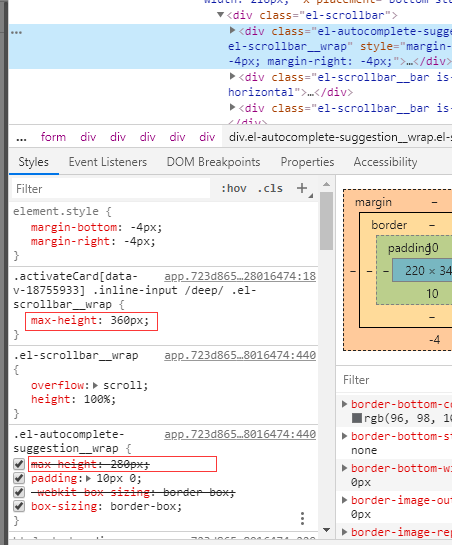
如图可以看到有一个max-height属性,修改这个样式就可了,但是写了样式代码不起作用,组件修改了:popper-append-to-body="false"之后样式起作用了,原理不太清楚,哪位大神知道原因的麻烦告诉我一下,多谢
<style scoped lang="less">
/deep/ .inline-input {
/deep/ .el-scrollbar__wrap {
max-height: 360px; /*no*/
}
}
</style>
2、一个页面有多个el-autocomplete组件,所以我需要传入使用这个组件的字段名,然后修改fetch-suggestions方法为
:fetch-suggestions="((queryString, cb)=>{queryFun(queryString, cb,'userName')})用闭包的方式多传入一个字段的入参
<el-form-item label="使用人姓名:" prop="userName" :rules="[{ required: true, message: '请填写信息!',trigger: ['blur', 'change'] },
{ pattern: /^[a-zA-Z\u4e00-\u9fa5]{2,20}$/, message: '请填写正确信息!',trigger: ['blur', 'change'] }]">
<!-- <el-input @input="filterInput($event,'userName')" v-model="form.userName" autocomplete="off" maxlength="20"></el-input> -->
<el-autocomplete @blur.stop="saveLocal($event.target.value,'userName')" @input="filterInput($event,'userName')" class="inline-input" v-model="form.userName" :fetch-suggestions="((queryString, cb)=>{queryFun(queryString, cb,'userName')})" placeholder="请输入姓名" @select="((item)=>{handleSelect(item,'userName')})" :debounce=0 :popper-append-to-body="false">
</el-autocomplete>
</el-form-item>
3、需要保存的数据是校验通过后的数据,也就是输入完成blur之后再操作保存的逻辑,但是el-autocomplete组件blur事件不起作用,后查询资料说是因为click事件的优先级高于blur事件,所以要解决这个问题就解决事件冒泡问题,只需要使用vue的事件修饰符.stop就可以了,؏؏ᖗ乛◡乛ᖘ؏؏
@blur.stop="saveLocal($event.target.value,'userName')"
queryFun(queryString, cb, filed) {
console.log(filed)
let items = [];
switch (filed) {
case 'cardNum':
break
case 'cardPass':
items = JSON.parse(localStorage.getItem("passHistory")) ? JSON.parse(localStorage.getItem("passHistory")) : [];
break
case 'userPhone':
items = JSON.parse(localStorage.getItem("phoneHistory")) ? JSON.parse(localStorage.getItem("phoneHistory")) : [];
break
case 'userName':
items = JSON.parse(localStorage.getItem("userNameHistory")) ? JSON.parse(localStorage.getItem("userNameHistory")) : [];
break
case 'mobile':
break
case 'userCardId':
items = JSON.parse(localStorage.getItem("userCardIdHistory")) ? JSON.parse(localStorage.getItem("userCardIdHistory")) : [];
break
default:
break
}
let results = queryString ? items.filter(this.createFilter(queryString, filed)) : items;
clearTimeout(this.timeout);
this.timeout = setTimeout(() => {
cb(results);
}, 3000 * Math.random());
}
createFilter(queryString, filed) {
console.log("createFilter==" + queryString)
return (item) => {
switch (filed) {
case 'cardNum':
break
case 'cardPass': case 'userPhone': case 'userName': case 'userCardId':
return (item.value.toLowerCase().indexOf(queryString.toLowerCase()) !== -1);
break
default:
break
}
};
},
4、第一次点击的时候会显示“请填写信息!”报错信息,再次点击选项就正常了,这个问题也是纠结了一阵儿,后来想起我的校验规则trigger 写的是‘blur’,下拉框应该触发change事件,修改为
trigger: ['blur', 'change'],解决
handleSelect(item, filed) {
console.log(item);
console.log("handleSelect==" + filed);
let _this = this;
switch (filed) {
case 'cardNum':
break
case 'cardPass': case 'userPhone': case 'userName':
_this.$set(_this.form, filed, item.value);
break
case 'userCardId':
this.form.userCardId = item.userCardId;
this.getAge(item.userCardId);
break
default:
break
}
},
5、姓名禁止输入数字等使用input事件,将不符合正则的内容替换成空,代码如下
filterInput(e, filed) {
console.log("filterInput=====")
console.log(e)
switch (filed) {
case 'cardNum':
this.form[filed] = e.replace(/[^\a-\z\A-\Z0-9]/g, '');
this.form[filed] = this.form[filed].slice(0, 12);
break
case 'cardPass':
this.form[filed] = e.replace(/[^\a-\z\A-\Z0-9]/g, '');
this.form[filed] = this.form[filed].slice(0, 6);
break
case 'userPhone':
this.form[filed] = e.replace(/[^0-9]/g, '');
this.form[filed] = this.form[filed].slice(0, 11);
break
case 'userName':
this.form[filed] = e.replace(/[^\a-\z\A-\Z\u4e00-\u9fa5]/g, '');
this.form[filed] = this.form[filed].slice(0, 20);
break
case 'mobile':
this.form[filed] = e.replace(/[^0-9]/g, '');
this.form[filed] = this.form[filed].slice(0, 11);
break
case 'userCardId':
this.form[filed] = e.replace(/[^0-9Xx]/g, '');
this.form[filed] = this.form[filed].slice(0, 18);
break
default:
this.form[filed] = e.replace(/[\u4e00-\u9fa5]/g, '');
break
}
// this.saveLocal(this.form[filed], filed)
this.$forceUpdate();
},
6、校验通过后存储到localStorage,总觉得代码有点重复,不过改bug比较着急,大神有更好的写法,欢迎评论区留言
// 保存验证通过的信息
saveLocal(val, filed) {
var reg = "";
switch (filed) {
case 'cardNum':
reg = /[0-9a-zA-Z]{12}/;
if (reg.test(val)) {
// 存储正确卡号到历史信息
this.cardHistory.unshift({ "cardNum": val });
// 历史消息去重
var hash = {};
this.cardHistory = this.cardHistory.reduce(function (item, next) {
hash[next.cardNum] ? '' : hash[next.cardNum] = true && item.push(next);
return item
}, []);
if (this.cardHistory.length > 10) {
this.cardHistory.pop();
}
localStorage.setItem("cardList", JSON.stringify(this.cardHistory));
}
break
case 'cardPass':
reg = /[0-9a-zA-Z]{6}/;
if (reg.test(val)) {
// 存储正确卡号到历史信息
this.passHistory.unshift({ "value": val });
// 历史消息去重
var hash = {};
this.passHistory = this.passHistory.reduce(function (item, next) {
hash[next.value] ? '' : hash[next.value] = true && item.push(next);
return item
}, []);
if (this.passHistory.length > 10) {
this.passHistory.pop();
}
localStorage.setItem("passHistory", JSON.stringify(this.passHistory));
}
break
case 'userPhone':
reg = /^1[3-9]\d{9}$/;
if (reg.test(val)) {
// 存储正确卡号到历史信息
this.phoneHistory.unshift({ "value": val });
// 历史消息去重
var hash = {};
this.phoneHistory = this.phoneHistory.reduce(function (item, next) {
hash[next.value] ? '' : hash[next.value] = true && item.push(next);
return item
}, []);
if (this.phoneHistory.length > 10) {
this.phoneHistory.pop();
}
localStorage.setItem("phoneHistory", JSON.stringify(this.phoneHistory));
}
break
case 'userName':
reg = /^[a-zA-Z\u4e00-\u9fa5]{2,20}$/;
if (reg.test(val)) {
// 存储正确卡号到历史信息
this.userNameHistory.unshift({ "value": val });
// 历史消息去重
var hash = {};
this.userNameHistory = this.userNameHistory.reduce(function (item, next) {
hash[next.value] ? '' : hash[next.value] = true && item.push(next);
return item
}, []);
if (this.userNameHistory.length > 10) {
this.userNameHistory.pop();
}
localStorage.setItem("userNameHistory", JSON.stringify(this.userNameHistory));
}
break
case 'mobile':
break
case 'userCardId':
reg = /^[1-9]\d{5}(18|19|20)\d{2}((0[1-9])|(1[0-2]))(([0-2][1-9])|10|20|30|31)\d{3}[0-9Xx]$/;
if (reg.test(val)) {
// 存储正确卡号到历史信息
this.userCardIdHistory.unshift({ "value": val });
// 历史消息去重
var hash = {};
this.userCardIdHistory = this.userCardIdHistory.reduce(function (item, next) {
hash[next.value] ? '' : hash[next.value] = true && item.push(next);
return item
}, []);
if (this.userCardIdHistory.length > 10) {
this.userCardIdHistory.pop();
}
localStorage.setItem("userCardIdHistory", JSON.stringify(this.userCardIdHistory));
}
break
default:
break
}
},
到此这篇关于详解element-ui 组件el-autocomplete使用踩坑记录的文章就介绍到这了,更多相关element组件el-autocomplete使用内容请搜索我们以前的文章或继续浏览下面的相关文章希望大家以后多多支持我们!

